Comment convertir les images Webp en JPG, GIF ou PNG
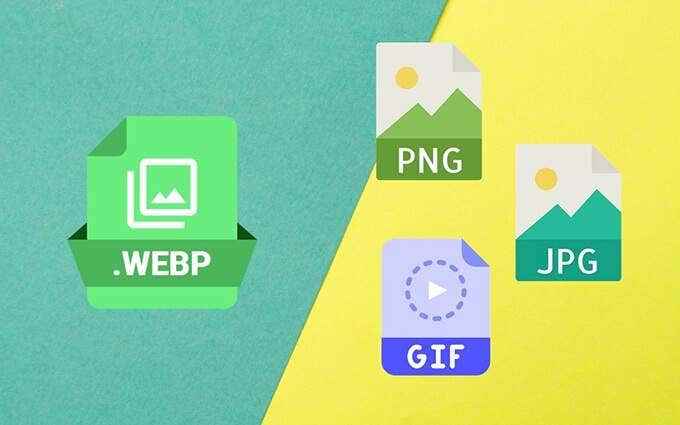
- 1464
- 329
- Zoe Dupuis
Le format WebP propose des images visuellement comparables à celles codées à l'aide de normes traditionnelles telles que JPEG et PNG, mais à une taille de fichier considérablement réduite. Vous les rencontrerez surtout sur les navigateurs de bureau car ils facilitent le chargement des pages Web.
Mais bien que la prise en charge du format WebP ait augmenté depuis que Google l'a introduit en 2010, ils ne sont pas les plus compatibles (en particulier avec les applications de montage d'image héritées).
Table des matièresDonc, ci-dessous, vous trouverez plusieurs méthodes pour convertir les images Webp en formats JPG et PNG largement compatibles. Vous découvrirez également la meilleure façon de sauvegarder des images Webp animées au format GIF.
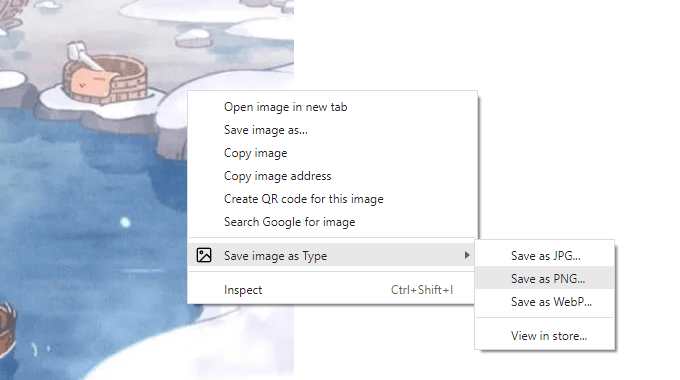
Alternativement, vous pouvez enregistrer n'importe quelle image JPG ou PNG au format WebP en sélectionnant le Enregistrer sous webp option.
Mozilla Firefox
1. Télécharger et installer le Enregistrer webp sous PNG ou JPEG extension.
2. Chargez une page Web dans n'importe quel onglet de navigateur et cliquez avec le bouton droit sur l'image que vous souhaitez enregistrer.
3. Sélectionner Enregistrer webp comme et choisir entre le Jpg et PNG formats. L'extension offre plusieurs options de conversion pour le format JPG spécifiquement à différents niveaux de qualité. Si vous ne voulez pas perdre la qualité visuelle, sélectionnez JPG (100).

Vous pouvez également sélectionner Gif (v), qui doit transférer automatiquement l'URL de l'image WebP animée à Ezgif.com, où vous pouvez ensuite le convertir et le télécharger au format GIF. Vous en trouverez plus sur les convertisseurs de fichiers en ligne plus ci-dessous.
Utilisez de la peinture ou de l'aperçu pour convertir les images Webp
Si vous avez déjà fini de télécharger une image webp, vous pouvez simplement le ramener dans la fenêtre du navigateur et l'enregistrer dans le JPG ou PNGformats en utilisant les extensions ci-dessus.
Alternativement, vous pouvez utiliser les applications Native Paint (Windows) ou les applications Aperçu (Mac) pour convertir une image WebP en JPG ou PNG. Vous pouvez également les enregistrer au format GIF, mais aucune des applications ne prend en charge les images WebP animées.
Peindre
1. Cliquez avec le bouton droit sur l'image WebP et sélectionnez Ouvrir avec > Peindre.
2. Ouvrir le Déposer menu en peinture et pointez Enregistrer sous. Ensuite, sélectionnez Image PNG ou Image jpeg.
3. Spécifiez un emplacement et sélectionnez Sauvegarder.
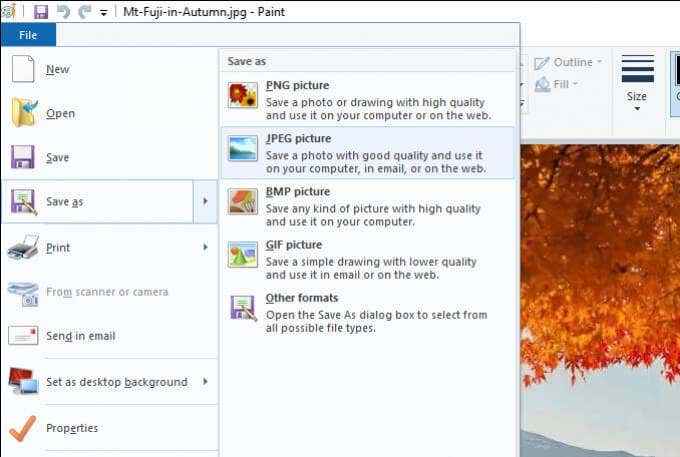
Note: Si vous ne pouvez pas ouvrir l'image WebP en peinture, installez l'extension d'image Webp à partir de la boutique Microsoft et réessayez.
Aperçu
1. Double-cliquez sur l'image webp pour l'ouvrir dans Aperçu.
2. Ouvrir le Modifier menu et sélectionner Exporter.
3. Ouvrir le Format menu et sélectionner Jpeg ou PNG. Si tu choisis Jpeg, Utilisez le Qualité curseur pour déterminer le niveau de compression qui entre dans la conversion. Ensuite, sélectionnez Sauvegarder.
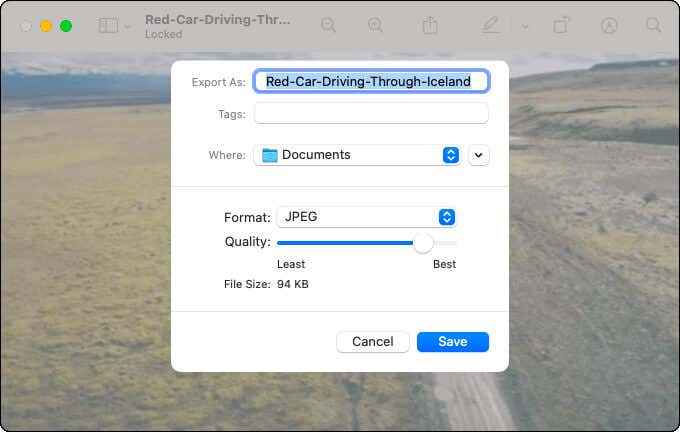
Note: Vous pouvez également utiliser un aperçu pour convertir les images Webp au format JPG et PNG. Cependant, l'utilisation d'une application tierce dédiée (vérifier la section suivante) est plus pratique.
Batch convertit les images webp à l'aide d'applications tierces
Si vous souhaitez convertir plusieurs images Webp au format JPG ou PNG, la meilleure façon de le faire est de télécharger et d'installer un utilitaire de conversion d'image gratuit. Voici trois outils que vous pouvez utiliser sur les appareils de bureau.
Irfanview (Windows seulement)
IrfanView est une visionneuse graphique incroyablement légère et rapide qui vous permet de convertir par lots d'images. Il prend en charge le format webp tant que vous installez également le pack de plugins IrfanView All Plugins.
1. Télécharger et installer Irfanview et le pack de plugins IrfanView All.
2. Ouvrir Irfanview. Ensuite, ouvrez le Déposer menu et sélectionner Conversion / renommée par lots.
3. Sélectionnez les images WebP que vous souhaitez convertir et sélectionner Tout ajouter. Ensuite, spécifiez un Format de sortie et sélectionner Démarrer le lot.

Webpconverter (macOS seulement)
Si vous utilisez un Mac, vous pouvez télécharger et installer l'application WebPConverter via le Mac App Store pour convertir les images WebP au format JPG ou PNG.
1. Télécharger et installer Webpconverter.
2. Utilisez le Ajouter des fichiers bouton de webpconverter pour filer les fichiers pour la conversion.
3. Utilisez le menu en bas à gauche de l'écran pour déterminer le format de sortie-E.g. Webp à jpg. Ensuite, sélectionnez Convertir.
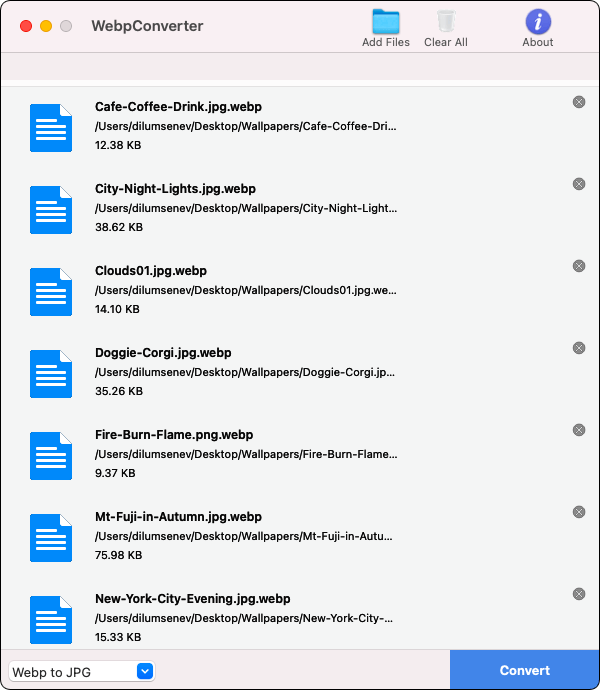
Xnconvert (Windows et macOS)
XNConvert prend en charge à la fois Windows et MacOS et est livré avec la possibilité de convertir par lots des images (y compris WebP) entre les formats d'image populaires. Il offre également une multitude d'options de sortie pour personnaliser le processus de conversion.
1. Télécharger et installer XNConvert.
2. Ouvrez XNConvert et sélectionnez les images WebP que vous souhaitez convertir.
3. Passez au Sortir onglet Pour spécifier les préférences de sortie de votre image (conserver ou supprimer les métadonnées, conserver les profils de couleur, supprimer les originaux, etc.). Ensuite, sélectionnez Convertir.
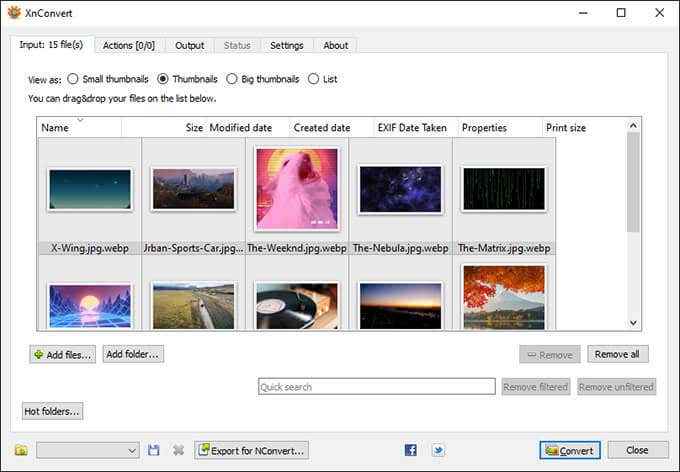
Convertir des images Webp animées en gif
Vous avez plusieurs façons de convertir des images WebP animées au format GIF, mais la méthode la plus rapide consiste à utiliser un outil de conversion en ligne. Il existe de nombreux services que vous pouvez utiliser pour cela, mais quelques choix remarquables incluent:
- Cloudonvert
- Zamzar
- Ezgif
La plupart des sites vous permettent de télécharger une ou plusieurs images WebP animées pour la conversion. Après avoir fait cela, spécifiez Gif En tant que format de sortie, démarrez la procédure de conversion et téléchargez les fichiers convertis en stockage local.
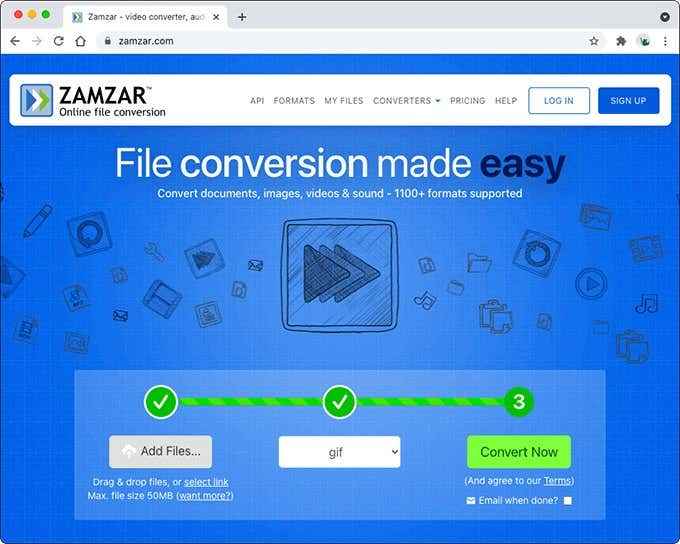
Alternativement, vous pouvez coller les URL de toutes les images WebP pour la conversion. Qui vous permet de les télécharger directement dans le format GIF.
Commencez à convertir vos images webp
Les pointeurs ci-dessus auraient dû vous aider à convertir les images Webp en formats JPG, GIF ou PNG. Si vous rencontrez des images WebP sur un Android ou un iPhone, vous pouvez facilement trouver plusieurs applications de conversion d'image sur le Google Play Store et l'Apple Store Apple que vous pouvez utiliser pour les enregistrer dans un format compatible différent. Ou, utilisez l'un des sites de conversion de fichiers ci-dessus.
- « Comment corriger le code d'erreur de vapeur -105
- Google Maps ne fonctionne pas 7 façons de le réparer »

